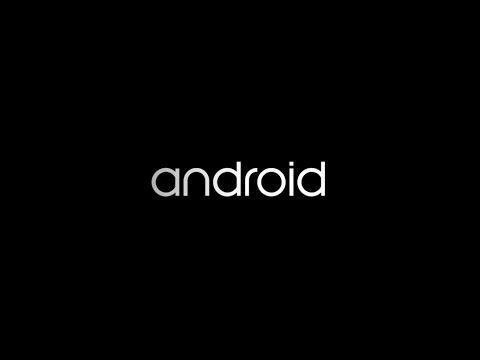
المحتوى
- كيفية إصلاح مشكلات تثبيت Android Oreo
- كيفية إصلاح مشاكل عمر بطارية Android Oreo
- كيفية إصلاح مشاكل Android Oreo Bluetooth
- كيفية إصلاح مشاكل Android Oreo Wi-Fi
- كيفية إصلاح مشاكل شحن Android Oreo
- كيفية إصلاح مشاكل بيانات Android Oreo
- كيفية إصلاح مشاكل أداء Android Oreo
- كيفية إصلاح مشاكل تطبيق Android Oreo
- كيفية إصلاح مشكلات صوت Android Oreo
- كيفية إصلاح إعادة تشغيل Android Oreo العشوائية
- كيفية إصلاح مشاكل Android Oreo إذا لم يعمل شيء
- مرات الظهور والأداء في تحديث Nexus 5X لشهر ديسمبر
تؤثر مشاكل Android 8.0 و Android 8.1 Oreo على أجهزة Nexus 5X و Nexus 6P و Pixel C. إذا بدأ جهازك في العمل ، فجرّب إصلاحًا من قائمتنا قبل الرجوع إلى إصدار Android Nougat أو الاتصال بدعم عملاء Google.
تخضع تحديثات Android 8.1 Oreo من Google للاختبار ، ولكن المشكلات قد تسللت عبر الثغرات إلى أحدث إصدار يتم طرحه على أجهزة Nexus و Pixel.
بينما نبتعد عن تاريخ إصدار Android 8.1 الجديد ، تستمر قائمة المشاكل في النمو. نسمع عن مجموعة كبيرة من المشكلات ، بما في ذلك استنزاف البطارية الشديد ، وتعطل شبكة Wi-Fi ، وتعطل Bluetooth ، ومشاكل في تطبيقات الطرف الأول وتطبيقات الطرف الثالث ، والتأخر ، وإعادة التشغيل ، والمزيد.
ستقوم Google ، في مرحلة ما ، بطرح تحديثات إضافية لإصلاح الأخطاء لمستخدمي Pixel و Nexus. ومع ذلك ، ليس من الواضح كم من الوقت سينتظر المستخدمون الذين يتعاملون مع المشكلات.
لم تؤكد الشركة إصدار Android 8.1.1 أو Android 8.2 ولا نتوقع ظهور أي من التحديثين الآن بعد أن أصبح Android 9.0 Pie رسميًا. هذا يعني أن أولئك الذين يتعاملون مع Android 8.0 أو Android 8.1 قد يكونون بمفردهم لفترات طويلة.
نريد اليوم تجاوز بعض مشكلات Android 8.0 و Android 8.1 Oreo الشائعة التي تؤثر على سلسلة Nexus و Pixel وإبراز بعض الإصلاحات المحتملة للمحتاجين.
كيفية إصلاح مشكلات تثبيت Android Oreo
تعد مشكلات التثبيت من بين أبرز مشكلات Android 8.1 Oreo التي يعاني منها مستخدمي Nexus و Pixel.
يواجه بعض المستخدمين مشكلات في تنزيل التحديث أو تحميل التحديث يدويًا. لنبدأ بمشكلات التحميل الجانبي لنظام Android Oreo.
إذا كنت تحاول تحميل Android Oreo على هاتفك أو جهازك اللوحي ، فألق نظرة على دليلنا التفصيلي. سوف يأخذك خطوة بخطوة خلال العملية التي يمكن أن تساعدك في التخفيف من مشكلتك.
إذا كنت لا تعتبر نفسك مستخدمًا قويًا ، فإننا نوصي بانتظار تحديث Android 8.1 Oreo حتى يتم طرحه عبر الهواء.
إذا كنت تواجه مشكلة في تثبيت إصدار OTA من Android Oreo ، فإن أول شيء نوصي به هو إعادة التشغيل السريع. قم بإيقاف تشغيل هاتفك ثم أعد تشغيله وحاول مرة أخرى. إذا كان التحديث معلقًا ، فألق نظرة على هذا الدليل.
إذا لم تنجح إعادة التشغيل ، فحاول ترك بطارية جهازك تنفد. بمجرد نفاد البطارية ، أعد شحن الجهاز إلى 100٪ وحاول التثبيت مرة أخرى.
كيفية إصلاح مشاكل عمر بطارية Android Oreo
إذا كنت تلاحظ استنزافًا شديدًا أو غير طبيعي للبطارية بعد تثبيت Android 8.1 Oreo على جهازك ، فلا داعي للذعر. يجب أن تكون قادرًا على حل المشكلة في غضون دقائق.
لمساعدتك ، قمنا بتجميع دليل يأخذك خلال الإصلاحات والنصائح لتحسين عمر بطارية Android 8.0 أو Android 8.1 Oreo على هاتفك أو جهازك اللوحي.
كيفية إصلاح مشاكل Android Oreo Bluetooth
يعاني Android 8.1 Oreo من مشكلات Bluetooth على نطاق واسع ، ومن المحتمل أن يتطلب بعضها إصلاحًا من Google. ومع ذلك ، يمكنك محاولة إصلاح المشكلات بنفسك الآن.
إذا بدأ اتصال (اتصالات) Bluetooth الخاص بك في العمل ، فحاول إيقاف تشغيل Bluetooth ثم إعادة تشغيله مرة أخرى ، يمكنك القيام بذلك من الإعدادات السريعة أو من داخل تطبيق الإعدادات.
إذا لم يفلح ذلك ، وقد لا يكون كذلك ، فانتقل وانس اتصال Bluetooth الذي يسبب لك مشكلات. توجه إلى الإعدادات والأجهزة المتصلة وحدد Bluetooth. اضغط على الجهاز وانسى الاتصال. أعد الاتصال.

حاول الآن إعادة ضبط إعدادات الشبكة. انتقل إلى الإعدادات وحدد النظام ثم انقر فوق إعادة تعيين. في الجزء العلوي من هذه الشاشة ، انقر فوق إعادة تعيين إعدادات الشبكة. في الشاشة التالية ، انقر فوق إعادة تعيين الإعدادات.
إذا لم يفلح ذلك ، فحاول تشغيل جهازك في الوضع الآمن. سيعطل الوضع الآمن تطبيقات الجهات الخارجية ويساعدك على عزل المذنبين المحتملين. هناك احتمال أن يكون أحد تطبيقاتك هو سبب المشكلة. إذا لم تكن معتادًا على هذه العملية ، فاتبع إرشادات Google.
كيفية إصلاح مشاكل Android Oreo Wi-Fi
تعد مشكلات Wi-Fi من مشكلات Android الشائعة للغاية ويمكن أن تظهر في أي وقت دون سابق إنذار.
إذا بدأت في ملاحظة سرعات بطيئة أو انقطاع في الاتصالات ، فسترغب في التحقق من جهاز التوجيه. افصل جهاز التوجيه الخاص بك لمدة دقيقة ثم أعد توصيله لمعرفة ما إذا كان قد تم حل مشاكلك.
إذا كنت تعلم أنه ليس جهاز التوجيه الخاص بك أو كنت في مكان عام حيث لا يمكنك فصل جهاز التوجيه الذي تستخدمه ، فسترغب في التوجه إلى إعدادات جهازك.
انتقل إلى الإعدادات الخاصة بك وإلى الشبكة والإنترنت. من هناك ، انقر فوق Wi-Fi ثم انقر فوق اسم الشبكة. يجب أن ترى زرًا كبيرًا يقول Forget Network. ستحتاج إلى النقر عليه ولكن ليس قبل تعقب كلمة مرور الشبكة. سيجبرك نسيان الشبكة على إعادة إدخال كلمة المرور.
إذا لم يفلح ذلك ، فحاول إعادة تعيين إعدادات الشبكة. ارجع إلى الإعدادات وحدد النظام> إعادة تعيين. في الجزء العلوي من هذه الشاشة ، سترى إعادة تعيين إعدادات الشبكة. اضغط على ذلك. انقر فوق إعادة تعيين الإعدادات في الجزء السفلي من الشاشة.
إذا لم يساعد ذلك ، نوصي بتحديث تطبيقاتك. إذا لم يؤد التحديث إلى حل مشكلتك ، فقم بتشغيل جهازك في الوضع الآمن لتعطيل تطبيقات الجهات الخارجية. من المعروف أن التطبيقات تسبب مشاكل في الاتصال.
كيفية إصلاح مشاكل شحن Android Oreo
تظهر مشكلات الشحن دائمًا تقريبًا بعد إصدارات Android الرئيسية وقد رأينا بالفعل بعض الشكاوى من مستخدمي Nexus و Pixel. قد يكون إصلاح هذه المشكلات أمرًا صعبًا ويستغرق وقتًا طويلاً ، ولكن إليك بعض الأشياء التي يمكنك تجربتها إذا واجهت سرعات شحن بطيئة أو إذا توقف الشحن فجأة.
أولاً ، حاول إعادة تشغيل هاتفك أو جهازك اللوحي. إذا لم يفلح ذلك ، فتحقق من الكابل الذي تستخدمه. إذا كنت تستخدم شاحنًا تابعًا لجهة خارجية ، فحاول استخدام الشاحن المرفق بجهازك. إذا كنت تستخدم شاحن المخزون بالفعل ، فحاول استخدام شاحن بنفس الجهد.
يمكنك أيضًا محاولة تبديل شاحن الحائط بكابل USB. وصِّل جهاز Nexus أو Pixel بجهاز الكمبيوتر واتركه يشحن.
إذا كنت تستطيع إدارة ، فاشحن جهازك حتى 100٪ بطارية. بمجرد أن يتم شحنه بالكامل ، اترك الشحنة تنفد. قبل أن تنخفض البطارية إلى 0٪ ، ربما حول علامة 5٪ ، اشحن البطارية حتى 100٪ مرة أخرى. كرر هذا من ثلاث إلى أربع مرات وقد يعود الشحن إلى طبيعته.
كيفية إصلاح مشاكل بيانات Android Oreo
قد يكون إصلاح مشكلات البيانات أمرًا صعبًا للغاية ، ولكن إليك بعض الأشياء التي يمكنك تجربتها إذا أصبحت اتصالاتك غير موثوقة مع Android 8.1 Oreo على اللوحة.
إذا كنت قد تحققت من حالات الانقطاع في Google / مشغل شبكة الجوّال / مزود التطبيق ولا ترى شكاوى منتشرة من مستخدمين آخرين ، فقم بإيقاف تشغيل جهازك وإعادة تشغيله وتحقق مما إذا كان ذلك يساعد في استعادة الاتصال.
إذا استمر تعطله ، فحاول تبديل جهازك إلى وضع الطائرة. سيؤدي هذا إلى إيقاف تشغيل جميع اتصالاتك. اقلبه مرة أخرى بعد بضع لحظات وتحقق مرة أخرى.
إذا لم يساعدك ذلك ، فانتقل إلى الإعدادات. اذهب إلى الشبكة والإنترنت واضغط على شبكة الهاتف المحمول. جرب تبديل البيانات الخلوية وإيقاف تشغيل LTE.
إذا كنت لا تزال غير قادر على الحصول على اتصال سريع وموثوق به ، فستحتاج إلى 1) الاتصال بمشغل شبكة الجوال أو Google أو 2) إعادة تعيين هاتفك أو جهازك اللوحي بحسب إعدادات المصنع.
كيفية إصلاح مشاكل أداء Android Oreo
إذا كنت تلاحظ تأخرًا في واجهة المستخدم وتجميدًا وإقفالًا ، فأنت لست وحدك. يواجه العديد من مستخدمي Pixel و Nexus ، وخاصة مالكي Nexus 5X و Nexus 6P ، مشكلات في الأداء بعد تثبيت Android 8.1.
لقد قمنا بتجميع قائمة من النصائح البسيطة التي يمكن أن تساعدك في التعامل مع الأداء الضعيف لنظام Android 8.1 Oreo. ابدأ من هناك إذا كنت لا تعرف إلى أين تتجه.

إذا لم تساعدك هذه الإصلاحات ، فيمكنك تجربة استخدام تطبيق مثل Qualcomm's Trenpn Profiler لمراقبة نشاط وحدة المعالجة المركزية بجهازك. يمكنك أيضًا مراقبة استخدام الذاكرة الخاصة بك داخل Android Oreo.
يمكنك التحقق من استخدام الذاكرة لتطبيقاتك وخدماتك في الإعدادات ثم التطبيقات والإشعارات ثم معلومات التطبيق. اضغط على أحد التطبيقات وانتقل لأسفل إلى حيث تقول الذاكرة. إذا كان أحد التطبيقات يستخدم قدرًا كبيرًا من الذاكرة ، فقد ترغب في تقييده أو حذفه.
كيفية إصلاح مشاكل تطبيق Android Oreo
يواجه بعض مستخدمي Nexus و Pixel مشكلات مع تطبيقاتهم وخدماتهم بعد تثبيت Android 8.0 Oreo. تعد مشكلات التطبيقات شائعة للغاية بعد إصدارات Android الرئيسية.
أولاً ، نوصي بإعادة تشغيل هاتفك أو جهازك اللوحي. اضغط مع الاستمرار على زر الطاقة ثم أعد تشغيله بعد الانتظار بضع ثوانٍ.
إذا بدأ تطبيق ما في العمل ، فتحقق من وجود تحديث. يطرح المطورون تحديثات للدعم وهناك فرصة جيدة أن يخفف الإصدار الجديد من التطبيق من مشكلاتك. فقط تذكر قراءة التعليقات من مستخدمي Android Oreo قبل التثبيت. ستساعد بعض التحديثات لكن البعض الآخر قد يزيد الأمور سوءًا.
يمكنك أيضًا محاولة إيقاف التطبيق بقوة. سيؤدي هذا إلى إيقاف تشغيل التطبيق تمامًا وإيقاف الخدمات التي يستخدمها في الخلفية. لفرض إيقاف تطبيق في Android Oreo ، انتقل إلى الإعدادات والتطبيقات والإشعارات ، وانقر على اسم التطبيق من القائمة. في الشاشة التالية ، اضغط على زر فرض الإيقاف.
نوصي أيضًا بمسح ذاكرة التخزين المؤقت للتطبيق والبيانات. انتقل إلى الإعدادات والتطبيقات والإشعارات. من هناك ، انقر فوق معلومات التطبيق وانقر فوق التطبيق. حدد علامة التبويب التخزين. انقر على مسح ذاكرة التخزين المؤقت لمسح ذاكرة التخزين المؤقت للتطبيق ومسح البيانات لمسح البيانات.
إذا لم ينجح أي من هذه الأمور ، ولم تتمكن من العثور على أي شيء في منتديات / موقع الويب الخاص بالمطور (على سبيل المثال ، منتدى مجتمع SoundCloud أو صفحة المساعدة في Spotify المخصصة لمشاكل Android) ، فاتصل بمطور التطبيق.
كيفية إصلاح مشكلات صوت Android Oreo
إذا انقطع صوت جهازك فجأة ، فستحتاج إلى إعادة تشغيل هاتفك. إذا لم تسمع صوتًا في تطبيق معين ، فأغلق التطبيق وحاول مرة أخرى. إذا لم يساعدك ذلك في محاولة إعادة تثبيت التطبيق / تحديثه بأحدث إصلاحات الأخطاء.
إذا لم تنجح تلك الإصلاحات ، فقم بتشغيل الجهاز في الوضع الآمن. سيؤدي هذا إلى تعطيل أي تطبيقات تابعة لجهات خارجية على متن الطائرة وقد يساعدك في تضييق نطاق الجاني.
نوصي أيضًا بإلقاء نظرة خاطفة على شبكة السماعة للبحث عن الحطام. إذا لاحظت وجود مادة تتجمع في الشبكة ، فقم بإزالة الصوت وفحصه مرة أخرى.
كيفية إصلاح إعادة تشغيل Android Oreo العشوائية
إذا كان Nexus أو Pixel يعيد تشغيل نفسه بشكل عشوائي ، فإليك بعض العلاجات التي يمكنك تجربتها قبل الاتصال بـ Google للحصول على بديل أو إصلاح محتمل.
أولاً ، حاول إعادة تشغيل جهازك ، لقد نجح هذا عدة مرات في الماضي.
إذا لم تؤد عملية إعادة التشغيل البسيطة إلى حل المشكلة ، فحاول تحديث تطبيقاتك. قد ترغب أيضًا في مسح بيانات التطبيق وذاكرة التخزين المؤقت. إليك كيفية القيام بذلك.
احصل على جهازك وتوجه إلى الإعدادات والتطبيقات والإشعارات. حدد معلومات التطبيق وستحصل على قائمة بالتطبيقات المثبتة حاليًا والمعطلة على جهازك. اضغط على أحد التطبيقات لإظهار قائمة جديدة.
بمجرد أن تكون في هذه القائمة ، حدد علامة التبويب التخزين. يجب أن تشاهد الآن علامتي تبويب ، مسح البيانات ومسح ذاكرة التخزين المؤقت. انقر على مسح ذاكرة التخزين المؤقت لمسح ذاكرة التخزين المؤقت للتطبيق ومسح البيانات لمسح البيانات.
إذا استمرت هذه المشكلات ، فاتصل بخدمة عملاء Google.
كيفية إصلاح مشاكل Android Oreo إذا لم يعمل شيء
إذا لم تنجح أي من هذه الإصلاحات (ولم نضمن للسجل أنها ستعمل) ، فستحتاج إلى اللجوء إلى مكان آخر أو ، في بعض الحالات ، التحول إلى أسلحة نووية.
إذا لم تجد حلًا هنا ، فإننا نوصي بالاطلاع على منتدى مساعدة Nexus من Google أو منتدى مساعدة Pixel إذا كنت تمتلك Pixel أو Pixel XL.
إذا كنت لا تزال غير قادر على العثور على حل ، فيمكنك محاولة الرجوع إلى إصدار Android Nougat. قد يكون هذا مضيعة للوقت وصعبًا على المستخدمين المبتدئين. إذا كنت تريد الرجوع إلى إصدار أقدم إلى Android Nougat ، فألق نظرة على هذه الإرشادات التفصيلية من منتديات مساعدة Nexus.
إذا كنت تفضل الاستمرار في استخدام Android Oreo ، فإننا نوصي بإجراء إعادة ضبط المصنع لمعرفة ما إذا كان ذلك يساعدك. قد يؤدي ذلك إلى حل جميع مشكلاتك على الرغم من أنها تتطلب وقتًا طويلاً لإكمالها.
ستؤدي إعادة ضبط جهازك إلى مسح الملفات الموجودة على هاتفك أو جهازك اللوحي ، لذا تأكد من الاحتفاظ بنسخة احتياطية من كل تاريخك المهم قبل بدء العملية.
تعد الترقية إلى تحديث Android Pie من Google خيارًا لمستخدمي Pixel و Pixel 2 على الرغم من أن تحديث Google الأخير يعاني من مجموعة المشاكل الخاصة به.
7 أشياء يجب معرفتها حول تحديث ديسمبر Nexus 5X

